
コマンドユーザーズガイド
voya
voyaコマンドは、10桁トリップの生キーとして、16桁の十六進数を出力します。
5ちゃんねる掲示板のスレにある名前欄に、2個のシャープ(##)および16桁の十六進数を入力して、本文を入力して[書き込む]ボタンを押せば、トリが表示されます。16桁の十六進数は、生キーと称されます。voyaコマンドは、10桁トリップの生キーとして、16桁の十六進数を出力します。設定ファイルに塩を記入した場合のみ、voyaコマンドは、16桁および2バイトの生キーを生成できます。voyaコマンドは、他のコマンドよりはるかに長い時間が必要です。Ctrl + Cで中止してください。
トリ検索の手順
- テキストエディタで設定ファイルに要望を記載して、voyaと同じフォルダに保存してください。
- コマンドプロンプトにvoyaを入力して、Enterを押してください。
- voyaが中間報告を表示するのを待機してください。
- コマンドプロンプトにフォーカスがあるとき、Ctrlを押しながらCを押してください。Ctrl + Cは、この操作を意味します。voyaコマンドは、終了します。
- 要望を満足するトリをログからコピーして、新しいファイルに貼り付けて、保存してください。
voyaを終了する前にログを閉じてください
利用者がvoyaを終了するとき、voyaコマンドは、ログを更新します。まだ利用者がテキストエディタでログを閲覧している場合、ログの更新に失敗するおそれがあります。トリを検索しているとき、テキストエディタでログを閲覧できますが、voyaを終了する前に、ログを閉じてください。
制御ファイル
Ctrl + Cの操作を行わないで、トリ検索を停止するには、制御ファイル(voyaCtrl.txt)の日時を変更します。利用者は、制御ファイルの修正または削除を行うことで、トリ検索を停止できます。
終了したとき削除禁止
利用者がvoyaを終了したとき、voyaコマンドは、ログに一時ファイルを追加しますが、voyaが一時ファイルを削除してはならない場合、コマンドプロンプトにvoya -m-を入力してEnterを押してください。
ASCIIのみ使用
キーとしてASCIIのみ使用するには、コマンドプロンプトにvoya -aを入力してEnterを押してください。voyaコマンドは、キーとしてASCIIのみ使用する重み分布を設定ファイルに保存します。
| パラメータ | 説明 |
|---|---|
| -a | キーとしてASCIIのみ使用する。 |
| -l | キーとしてASCIIのみ使用する重み分布を設定ファイルに保存して、左端で一致するトリを検索する。 |
| -m- | 一時ファイルを削除してはならない。 |
| -n | エラーが無いように、voya.csvの重み分布を正規化する。 |
| -x | 引用符、不等号、アンパーサンドをASCIIから排除する。 |
ASCIIのみ、左端
16桁および2バイトの生キーを出力するには、まず、voya.csvの第31行のコンマの右に、たとえば、塩としてNYを記入してください。次に、コマンドプロンプトにvoya -lを入力してEnterを押してください。-lは、マイナスおよび小文字のエルです。voyaコマンドは、自動的に、キーとしてASCIIのみ使用する重み分布を設定ファイルに保存して、左端で一致するトリを検索します。voya.csvの重み分布を図62に示します。ASCIIの重みは、315ですが、他のグループは、0です。中間報告の例として、図63では、voya -lを実行したため、voya.csvの第3行にかかわらず、左端にaseが来ました。
voya -l
引用符、不等号、アンパーサンドを使用しない
引用符、不等号、アンパーサンド(", <, >, &)は、HTMLに多用されるため、キーとして名前欄に使用するのに適していないのかもしれません。各掲示板でうまくいくかどうかテストしてください。図65を参照してください。引用符、不等号、アンパーサンドをASCIIから排除するには、コマンドプロンプトにvoya -xを入力してEnterを押してください。
正規化
エラーが無いように、voya.csvの重み分布を正規化するには、コマンドプロンプトにvoya -nを入力してEnterを押してください。voya.csvは、更新されます。
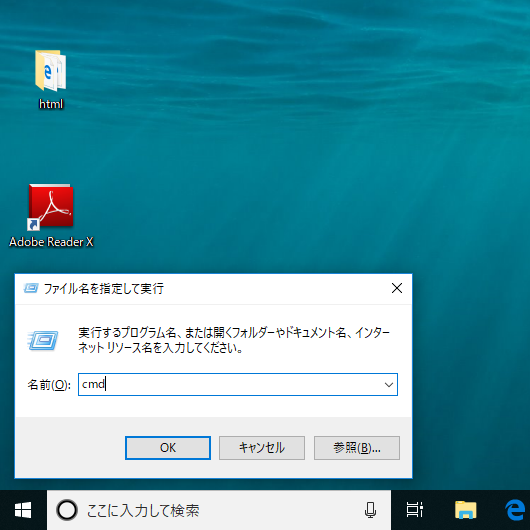
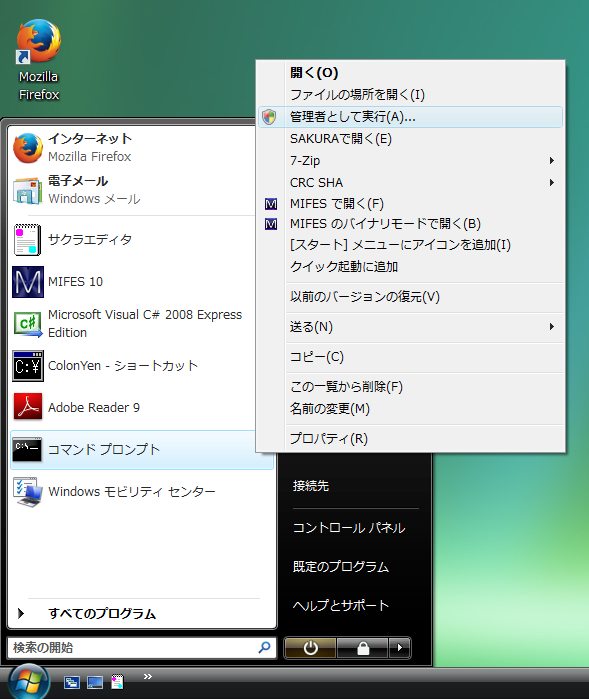
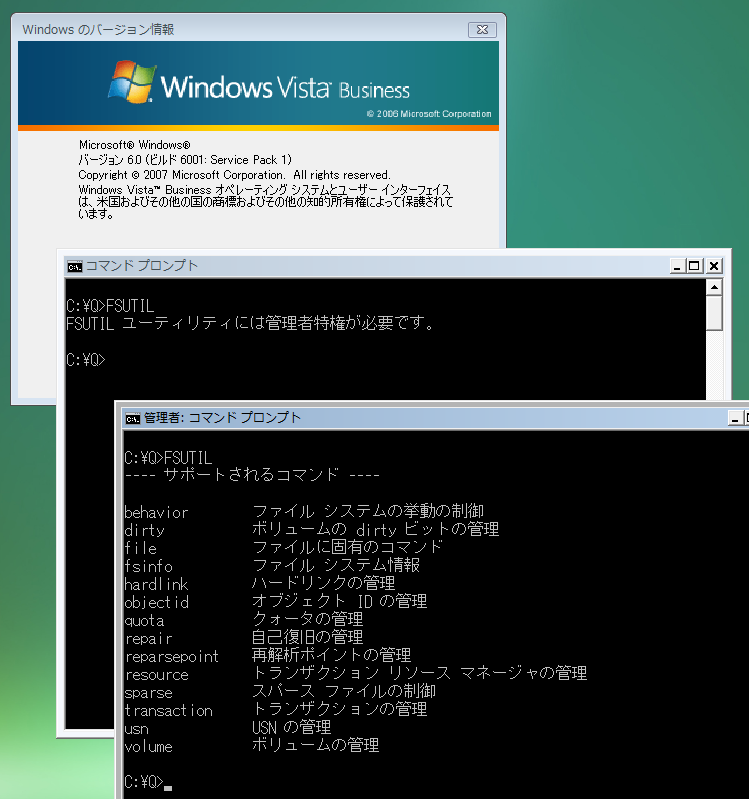
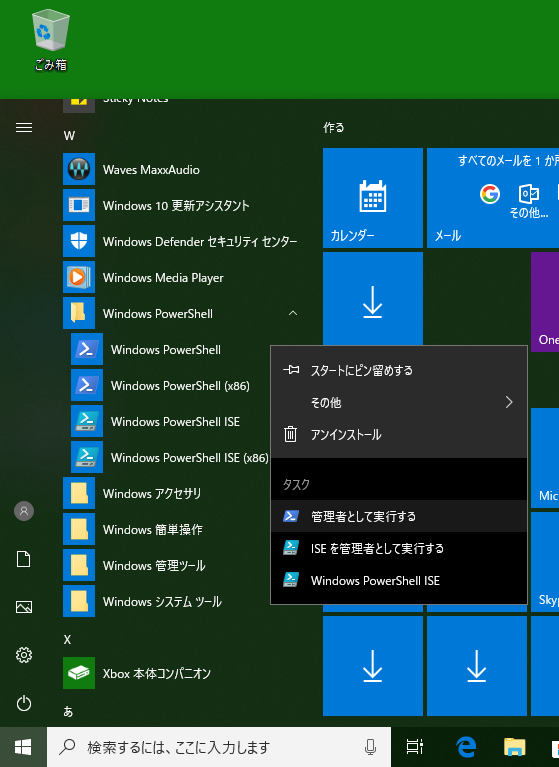
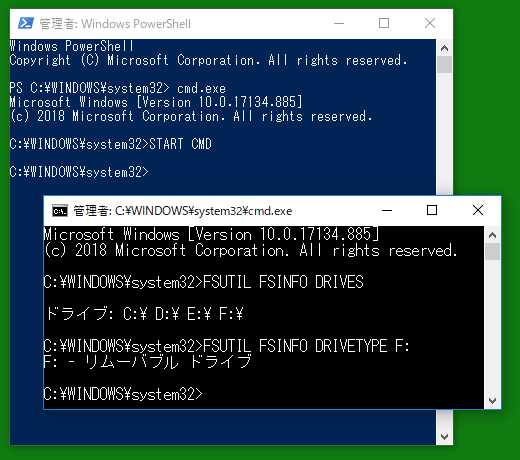
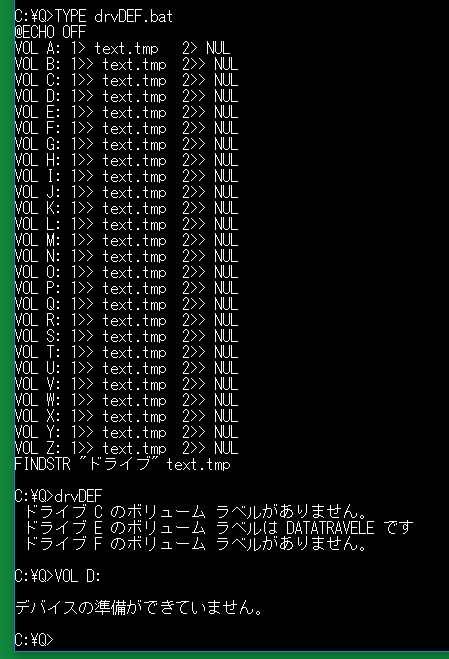
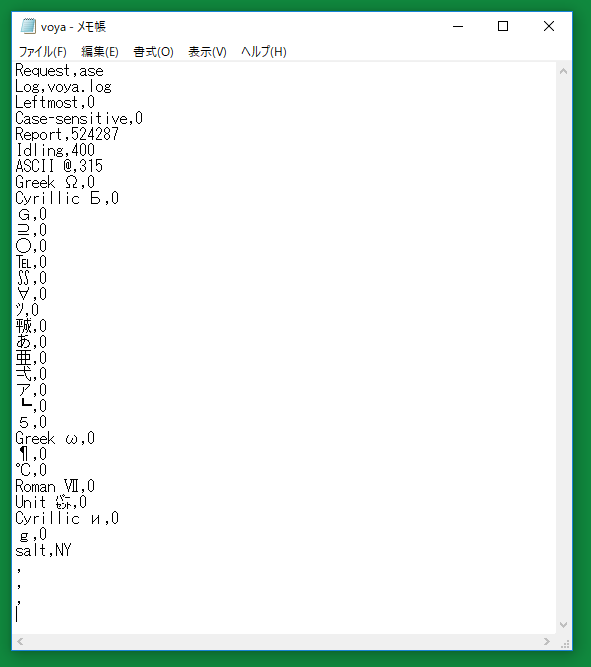
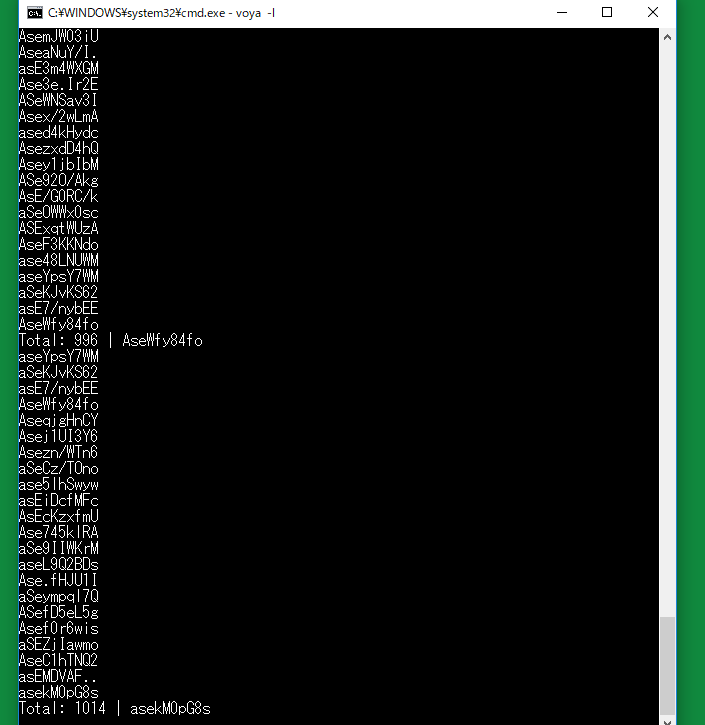
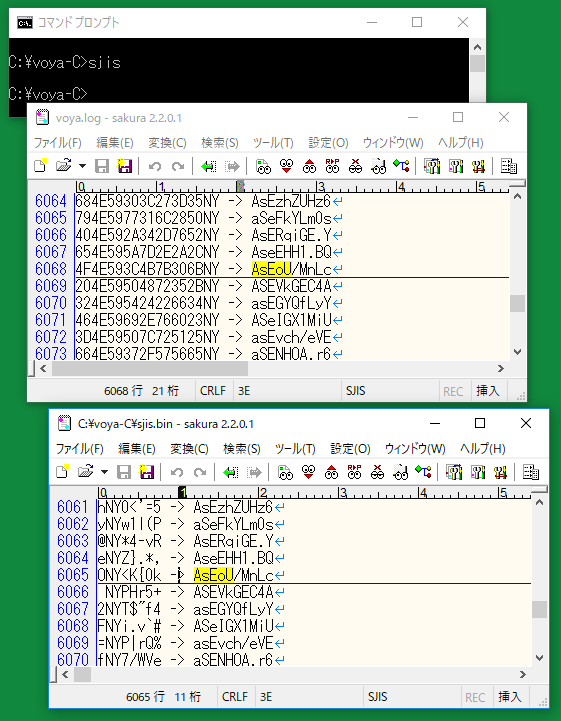

CMD
Windowsの[ファイル名を指定して実行]ウィンドウでは、利用者がcmdを入力してEnterを押すごとに、さらなるコマンドプロンプトのウィンドウが開きます。
まず、Windowsロゴキー(田キー)を押しながらRを押してください。[ファイル名を指定して実行]ウィンドウが開きます。次に、cmdを入力してEnterを押してください。コマンドプロンプトのウィンドウが開きます。図56を参照してください。
管理者コマンドプロンプト
Windows XP HomeではFSUTILコマンドを実行できますが、Windows Vistaのコマンドプロンプトでは、FSUTILコマンドを実行できないかもしれません。この場合、管理者コマンドプロンプトを開いてください。まず、スタートメニューからコマンドプロンプトを左クリックで選択しないで右クリックして、メニューから管理者として実行を選択してください。図57を参照してください。コマンドプロンプトと管理者コマンドプロンプトは、FSUTILコマンドの結果が異なることを図58に示します。Windows Vistaと同様に、Windows 7でも管理者コマンドプロンプトを開いてください。
管理者PowerShellから管理者コマンドプロンプトを開きたい
管理者PowerShellから管理者コマンドプロンプトを開く例を図60に示します。まず、スタートメニューからPowerShellを左クリックで選択しないで右クリックして、メニューから管理者として実行するを選択してください。管理者PowerShellが開きます。図59を参照してください。次に、管理者PowerShellにcmd.exeを入力して、Enterを押してください。さらに、START CMDを入力して、Enterを押してください。cmd.exeがSTARTコマンドを実行して、新しい管理者コマンドプロンプトが開きます。
START CMD
FSUTIL
FSUTILは、ファイルシステムのユーティリティープログラムであり、ディスク装置(ドライブ)の基本的な操作を行います。
Windows VistaおよびWindows 7では、FSUTILコマンドを実行する前に、管理者の特権を取得しなければなりません。管理者コマンドプロンプトを開いてください。Windows Vistaの管理者コマンドプロンプトを開く例を図57、図58に示します。Windows 10の管理者コマンドプロンプトを開く例を図59、図60に示します。Windows 2000は、FSUTILコマンドを用意していません。
| パラメータ | 説明 |
|---|---|
| FSINFO DRIVES | Cドライブなど、ドライブの英字を表示する。 |
| FSINFO DRIVETYPE E: | Eドライブは、どんなディスク装置であるか表示する。 |
VOL
VOLコマンドは、ディスク装置(ドライブ)のボリュームラベルおよびシリアル番号を表示します。
どのWindowsも最初からVOLコマンドを用意しています。管理者の特権が無い場合もVOLコマンドを実行できます。ドライブにアクセスできない場合、VOLコマンドは、標準エラー出力にメッセージを出力します。こうしたエラーメッセージをNULにリダイレクトすれば、アクセスできないドライブが表示されないため、アクセスできるドライブの英字を抽出できます。C, E, Fという英字(ドライブレター)をバッチファイルで取得した例を図61に示します。Windows XP Home, Windows Vista, Windows 10でバッチファイルが作動することを確認しました。
NUL
NULがファイルであるかのように、画面からNULに標準出力をリダイレクトすることで、データを表示しないことが可能です。標準エラー出力からファイルにリダイレクトするために、単なる>を記入しないで2>をバッチファイルに記入した例(2V_NUL.zip)をダウンロードできます。
| 記入 | 説明 |
|---|---|
| 0< file | キーボードからファイルに標準入力をリダイレクトする。 |
| 1> file | 画面からファイルに標準出力をリダイレクトする。新しいファイルを作成する。 |
| 1>> file | 画面からファイルに標準出力をリダイレクトする。ファイルにデータを追加する。 |
| 2> file | 画面からファイルに標準エラー出力をリダイレクトする。新しいファイルを作成する。 |
| 2>> file | 画面からファイルに標準エラー出力をリダイレクトする。ファイルにデータを追加する。 |
sjis
生キーではなく8バイトのキーからトリが生成されるか検査するために、sjisコマンドでログ(voya.log)をバイナリファイル(sjis.bin)に変換できます。
voyaが出力した一時ファイルのうち、キーおよびトリの一時ファイルは、各行が「生キー、右向き矢印、トリ」の様式で記録されています。sjisコマンドは、右向き矢印のある行のみ変換します。
A49DD9649F6425CB -> Rin/SM.o.6
| 生キー | 8バイトのキー | トリ | ファイル |
|---|---|---|---|
| A49DD9649F6425CB | Rin/SM.o.6 | voya.log | |
| 、无d歸%ヒ | Rin/SM.o.6 | sjis.bin |
テキストエディタ
sjis.bin の文字コードをシフトJISに設定すれば、テキストエディタでsjis.binを閲覧できます。図64を参照してください。
2バイトの塩
生キーとして、16桁および2バイトを名前欄に入力しますが、8バイトのキーに変換した場合、第二および第三のバイトは、2バイトの塩であるため、名前欄に2バイトの塩を入力する必要がありません。
5D4E5978254D523ANY -> rin/DIPUmU
| 生キー | 8バイトのキー | トリ | ファイル | 名前欄 |
|---|---|---|---|---|
| 5D4E5978254D523ANY | rin/DIPUmU | voya.log | りん##5D4E5978254D523ANY | |
| ]NYx%MR: | rin/DIPUmU | sjis.bin | りん#]NYx%MR: |
- E-mail: sogaya@live.jp
- © 2019-2022 Sogaya